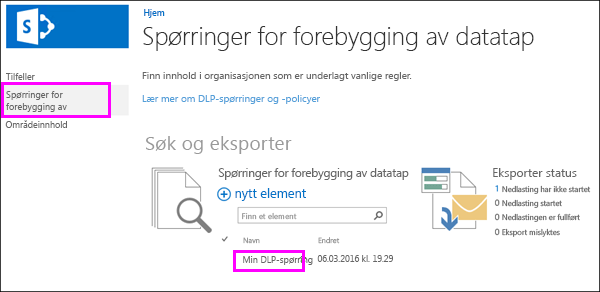Organisasjoner må beskytte sensitiv informasjon, for eksempel økonomiske data og personlig identifiserbar informasjon (PII), og forhindre utilsiktet offentliggjøring. Med en spørring for hindring av datatap (DLP) i SharePoint Server 2016 eller 2019 kan du finne sensitiv informasjon på tvers av organisasjonens nettstedssamlinger som er relatert til vanlige bransjeregler.
Med DLP-spørringen kan du forhåndsvise søkeresultatene, finjustere spørringen og eksportere og laste ned resultatene. Med en DLP-spørring kan du se hva og hvor sensitiv informasjon finnes, bedre forstå risikoene dine og finne ut hva og hvor er innholdet som DLP-policyene trenger for å beskytte.
Før du begynner
Du oppretter DLP-spørringer i eDiscovery-senteret, en nettstedssamling der du kan bruke tillatelser til å kontrollere hvem som kan vise sensitiv informasjon. DLP-spørringer fungerer på samme måte som eDiscovery-spørringer og krever de samme tillatelsene.
Først må du opprette nettstedssamlingen i eDiscovery-senteret, legge til brukere i områdesamlingen og også legge til brukere i en nettstedssamling der de trenger å spørre og vise sensitiv informasjon.
Vi anbefaler at du oppretter en sikkerhetsgruppe for samsvarsgruppen, og deretter legger til de aktuelle brukerne i sikkerhetsgruppen. Deretter kan du gi tillatelser til sikkerhetsgruppen i stedet for til enkeltbrukere.
Trinn 1: Opprette eDiscovery-senteret
En administrator med tillatelser til sentraladministrasjon må opprette nettstedssamlingen i eDiscovery-senteret.
-
I Sentraladministrasjon > Programbehandling >Opprette nettstedssamlinger.
-
Fyll ut skjemaet på siden Opprett nettstedssamling, inkludert disse alternativene:
-
Velg eDiscovery-> under Malvalg > virksomhetsfanen.
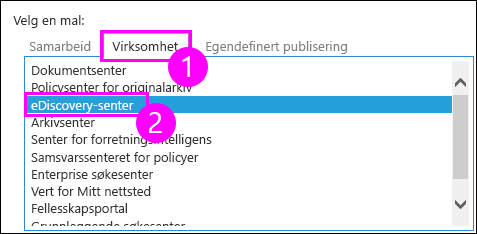
-
Angi en primær og sekundær administrator for nettstedssamling. Disse personene kan legge til brukere i nettstedssamlingen for samsvarspolicysenteret, som beskrevet nedenfor.
-
Trinn 2: Gi tillatelser til eDiscovery-senteret
En administrator for nettstedssamlingen må legge til brukere i Eiere-gruppen i nettstedssamlingen i eDiscovery-senteret.
-
Gå til nettstedssamlingen i eDiscovery-> velger Innstillinger (tannhjulikon) øverst til høyre > Nettsted Innstillinger.
-
På nettstedssiden Innstillinger > brukere og tillatelser > Områdetillatelser.
-
Velg gruppen eiere av eDiscovery-senteret > på båndet, og velg Gi tillatelser > angi sikkerhetsgruppen eller brukerne > Del.
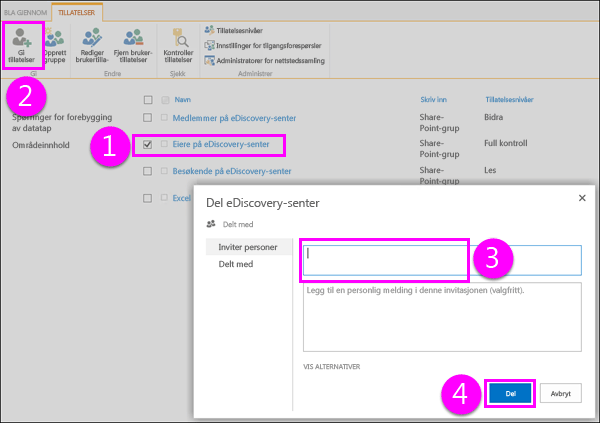
Trinn 3: Gi tillatelser til hver nettstedssamling som kan inneholde sensitiv informasjon
Personer som oppretter DLP-spørringer, trenger også eiertillatelser til hver nettstedssamling de trenger for å spørre. Dette er forskjellig fra DLP-policyer fordi oppretting og tilordning av en policy ikke krever at du har tillatelse til å vise eller laste ned alt innholdet.
Det finnes to alternativer: gi tillatelser på nettprogramnivå, eller gi tillatelser til hver nettstedssamling enkeltvis.
Gi tillatelser på nettprogramnivå
Et nettprogram er et Internet Information Services (IIS)-nettsted som fungerer som en beholder for nettstedssamlingene du oppretter. For hvert nettprogram som inneholder nettstedssamlinger med sensitiv informasjon som du må spørre, kan du opprette en brukerpolicy som gir Full kontroll tilgang til sikkerhetsgruppen som inneholder samsvarsgruppen.
-
I Sentraladministrasjon > Behandle nettprogrammer.
-
Velg et nettprogram > på båndet, og velg Brukerpolicy >Legg til brukere.
-
La soner være som (alle soner) > Neste > underBrukere , angi sikkerhetsgruppen > velg Full kontroll-tillatelser > Fullfør.
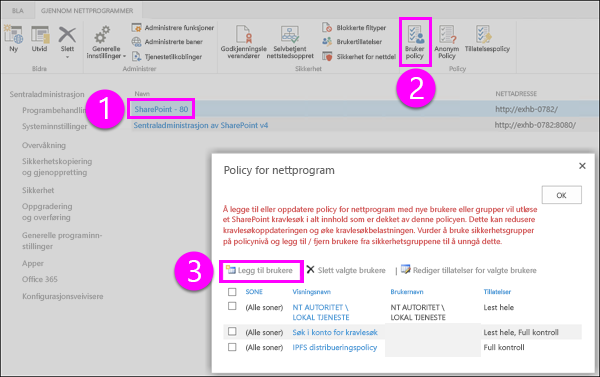
Gi tillatelser på nettstedssamlingsnivå
Legg til sikkerhetsgruppen i Eiere-gruppen for hver nettstedssamling som inneholder sensitiv informasjon du må spørre etter. Gjør følgende for hver nettstedssamling:
-
Gå til nettstedet på øverste nivå i nettstedssamlingen > velger Innstillinger (tannhjulikon) øverst til høyre > Nettsted Innstillinger.
-
På nettstedssiden Innstillinger > brukere og tillatelser > Områdetillatelser.
-
Velg Eiere-gruppen > på båndet, og velg Gi tillatelser > angi sikkerhetsgruppen eller brukerne > Del.
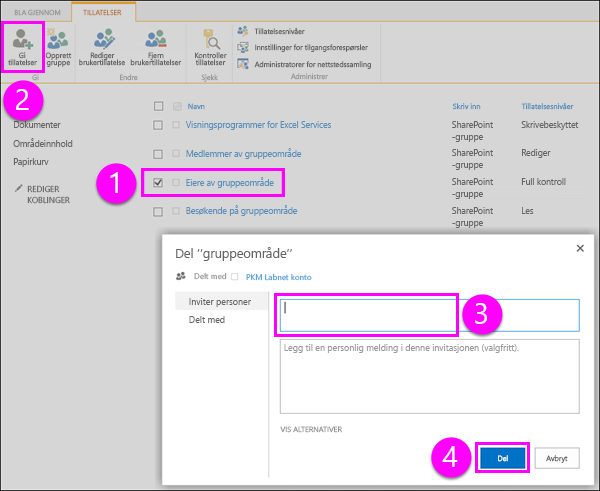
Opprette en DLP-spørring
Når du har opprettet eDiscovery-senteret og konfigurert tillatelser, er du klar til å opprette en DLP-spørring. Hvis du er kjent med en eDiscovery-spørring, fungerer en DLP-spørring på samme måte, bortsett fra at du kan forhåndskonfigurere spørringen til å se etter et minimum antall forekomster av ulike typer sensitiv informasjon, for eksempel finne alt SharePoint-innhold med minst ett kredittkortnummer.
-
Gå til nettstedssamlingen i eDiscovery-senteret > Opprett DLP-spørring.
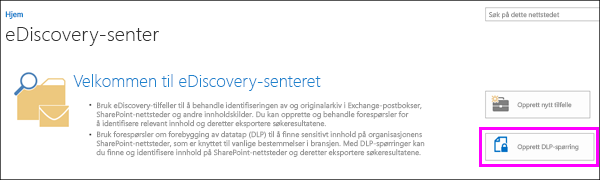
-
Under Spørringer for hindring av datatap > nytt element.
-
Gjør følgende under > ny DLP-spørring:
-
Velg malen som samsvarer med det vanlige forskriftsmessige kravet som du må beskytte sensitiv informasjon for. Hver DLP-mal identifiserer og bidrar til å beskytte bestemte typer sensitiv informasjon – for eksempel malen som heter amerikanske økonomiske data, identifiserer innhold som inneholder ABA-rutingnumre, kredittkortnumre eller amerikanske bankkontonumre.
-
Angi et tall som bestemmer minimum antall forekomster av en bestemt type sensitiv informasjon som må vises i et dokument før beskyttelseshandlingene utføres automatisk (send en hendelsesrapport, vis et policytips, blokker tilgang).
Hvis du for eksempel velger den amerikanske økonomiske datamalen og skriver inn 10 her, utføres ingen handling med mindre et dokument inneholder minst 10 ABA-rutingnumre, 10 kredittkortnumre eller 10 amerikanske bankkontonumre. Minimumsantallet er for hver type sensitiv informasjon, ikke totalt alle.
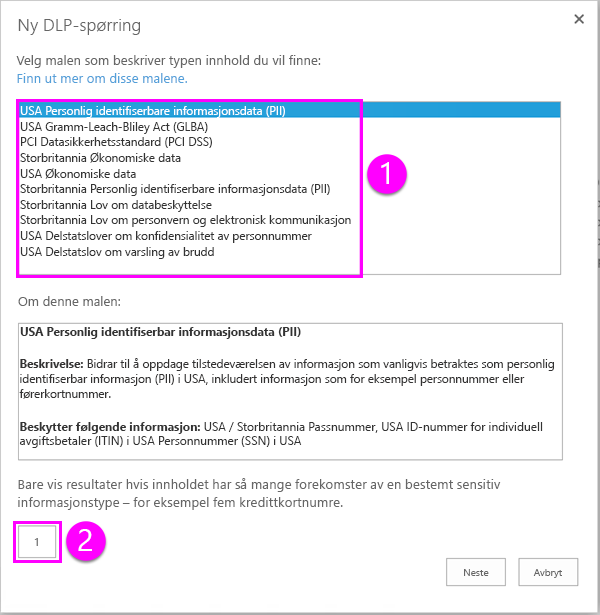
-
-
Når du er ferdig, velger du Neste.
-
På søkesiden nedenfor kan du gjøre ett av følgende:
-
Velg Søk for å kjøre spørringen.
-
Velg Endre spørringsomfang, og angi nettadresser for bestemte nettsteder for å begrense spørringen til disse nettstedene. Du må legge til plasseringer før du kjører søket.
-
Endre spørringen manuelt. Spørringen er som standard konfigurert med de sensitive informasjonstypene og minimumsantallet du valgte på forrige side. Du kan endre noe av dette manuelt. DLP-spørringer støtter nøkkelordspørringsspråk (KQL).
Hvis du vil ha mer informasjon om syntaksen til en DLP-spørring, kan du se Opprette en spørring for å finne sensitive data som er lagret på nettsteder.
Hvis du vil ha mer informasjon om hvordan du bruker nøkkelord, operatorer og jokertegn, kan du se Søke etter og bruke nøkkelord i eDiscovery – dette emnet gjelder også for DLP-spørringer.
-
Velg en start- og sluttdato for å begrense resultatene til innhold i dette datoområdet.
-
Skriv inn bestemte navn for å filtrere spørringen til innhold etter bestemte forfattere.
-
Velg bestemte SharePoint egenskaper for å filtrere spørringen.
-
Velg Eksporter hvis du vil laste ned og analysere resultatene i Excel. Se neste avsnitt for mer informasjon.
-
Velg Lagre hvis du vil kjøre spørringen på nytt senere.
-
Velg Lukk for å avslutte spørringen uten å lagre søket eller resultatene.

-
Eksportere resultatene av en DLP-spørring
Når du oppretter eller redigerer en DLP-spørring, kan du eksportere spørringsresultatene, som vist i forrige del. Du kan laste ned resultatene (selve innholdet) eller en rapport med en liste over søkeresultatene. Rapporten er i .csv format, slik at du kan bruke Excel til å filtrere og sortere den.
Første gang du eksporterer innhold eller oppretter en rapport, installeres eDiscovery Download Manager, som laster SharePoint innholdet og rapportene til datamaskinen. Når du laster ned en eDiscovery-rapport, må brukere logge på SharePoint med samme konto som de er logget på klientmaskinen. Hvis du får en advarsel som spør om du vil kjøre Download Manager eller ikke, velger du Kjør og fortsetter.
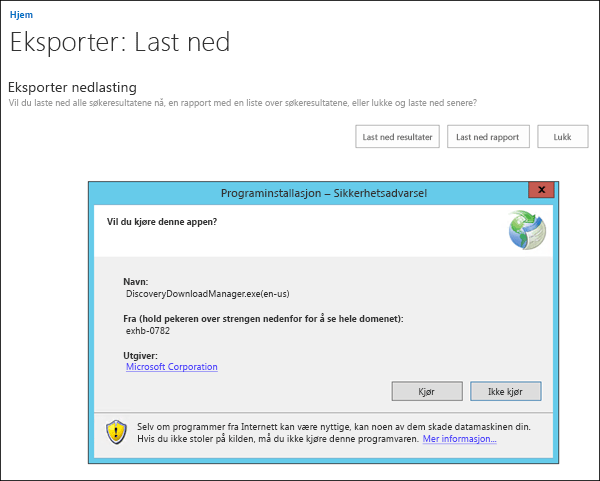
Datamaskinen du bruker til å eksportere innhold, må oppfylle følgende systemkrav:
-
32- Eller 64-biters versjon av Windows 7 eller nyere versjoner
-
Microsoft .NET Framework 4.5
-
En av følgende nettlesere:
-
Internet Explorer 10 og nyere versjoner
-
Mozilla Firefox eller Google Chrome med ClickOnce-tillegget installert
-
Rapporter som kalles SharePoint Results.csv, Exchange Results.csv, eksporter Errors.csv, søkeresultater SharePoint indeks Errors.csv og Exchange indeks Errors.csv opprettes på datamaskinen.
Vise eller redigere en DLP-spørring
Velg Spørringer for hindring av datatap i navigasjonsruten til venstre i eDiscovery-senteret for å se de eksisterende DLP-spørringene, og for å vise statusen for eventuelle eksporter. Hvis du vil redigere en DLP-spørring, velger du bare spørringsnavnet.